Denwer не работает localhost windows 10
В своём бесплатном курсе по построению сайта на CMS я предлагаю настраивать сайт сначала на домашнем сервере.
Для этого нужно устанавливать на свой компьютер комплект Денвер. Обычно он ставится без проблем, но в жизни всё бывает. У меня до настоящего момента особых проблем не случалось.
Однажды был конфликт со Скайпом, они оба лезли на один порт 80, решил просто выключил программу и убрал из автозагрузки.
И вот недавно столкнулся с проблемой по настоящему.
Решил перейти с XP на Семёрку, сделал резерв нужных файлов, на соседний диск, форматнул диск С и поставил новенькую систему.
Скажу честно, сама новая Винда мне понравилась, например Виста мне не подошла, но семёрка другое дело, как будто пересел на другую машину, всё заработало быстрее и сама работа стала комфортнее.
Затем денёк пошёл на установку нужных программ и восстановление лицензий, я стараюсь использовать лицензионный софт.
С Денвером обычно просто, нужно только скопировать его из резервной вопии на диск С папку сервера WebServers, я так и сделал но при запуске выдало ошибку и ни один из сайтов локалхоста не запустился.
Я решил пойти с нуля снёс сервер (просто удалил каталог WebServers с дика С ) перегрузил компьютер и начал новую установку с инсталлятора. Перед этим скачал актуальную версию с оф.сайта.
Сама установка прошла без проблем, Денвер стал, создал ярлыки и порадовал меня записью Ура Заработало!
Но после запуска сервера я выяснил, что нифига не Ура!
Кроме Local host ни один другой сайт не хотел работать и при запуске всё время выдавало ошибку. Суть этой ошибки сводился к тому, что неразрешена запись в файл host (c:\WINDOWS\system32\drivers\etc\host) который отвечает за сайты локалки.
Иными словами чтоб Денвер увидел новый, созданный Вами сайт на локалке, он должен прописать его в этом файле и присвоить ему ip 127.0.0.1
Конечно, можно вручную открыть это файл и прописать, например для сайта loom.loc
127.0.0.1 joomla15.loc
И сайт сразу станет доступен. Но я решил, что это не наши методы, тем более что напоминание об ошибке, при запуске сервера, неприятно мозолило глаза.
Я начал рыть Интернет. Конечно, сразу пошёл на форум поддержки Денвера, кроме этого задал пару вопросов Яндексу.
Не стану описывать все мои поиски, думаю это ни к чему, просто перечислю возможные причины, как я понял, это ошибка распространенная и решается у всех по разному. Лично я проверял и делал всё.
Первая причина проблем с Денвером и самая распространенная.
Запись в системные файлы имеет право только администратор. Файл host является системным и хотя запись в него, даже плохишами, особо компьютеру навредить не может, админ есть админ, Решается просто, нужно запускать сервер с правами администратора,
Правой кнопкой по ярлыку STSRT, и выбираем «с правами администратора».
Вторая причина проблем с Денвером, так же популярная.
Третья причина проблем с Денвером.
Четвёртая причина проблем с Денвером, бывает, но редко.
Проверьте атрибуты, на файл host кликаем по нему правой кнопкой , выбираем свойства не должно стоять галочки рядом с Только чтение! Если есть уберите.
Иногда можно просто удалить файл host, при запуске Денвер создаст новый подходящий ему для работы. Перед удаление всё же сделайте копию этого файла, в жизни всякое бывает.
Пятая причина проблем с Денвером, после решения, которой у меня всё заработало.

Ошибки/проблемы с Денвер и их решения
Очевидно, что даже такая простая задачка как установка Денвер не может обойтись без проблем. Ситуации бывают самые разные. Особенно если делать что-то не так как рекомендуется, но тем не менее. Ниже я хочу привести некоторые ошибки и проблемы связанные с Denwer и варианты их решения.
Не работают виртуальные хосты
Не запускается localhost мешает IIS
Были случаи, когда установка Денвер проходила нормально, но localhost не запускался! Убедитесь в том, что на вашем компьютере не запущен какой-то другой веб-сервер, который мешает Денверу. Такое часто бывает в Windows XP. Например, речь может идти о Microsoft IIS. Если да, отключите его.
Конфликт Denwer со Skype

Не удается установить Денвер, ошибка в параметре Path
Иногда возникают проблемы с переменными среды. Для устранения такого рода проблем проследуйте в: Свойства компьютера > Дополнительно > Переменные среды. Где нужно смотреть, что именно вам надо.
Проблемы с Денвер в Windows 8
Некоторые вебмастера отмечают наличие проблем со сборкой Денвер в Windows 8. На самом деле здесь можно посоветовать лишь всё выше изложенное. Обычно ошибка возникает из-за процессов на 80 порте, подробней об этом читайте тут. Я же рекомендую в первую очередь посмотреть не включен ли IIS и т.д. Для тех кому лень разбираться рекомендую посмотреть это видео:
11 января 2016 г., 11:04 Удалить комментарий

2Unknown Я всё ещё на страом Денвере, давно не переустанавливался. Вариантов здесь вижу несколько: 1) надо смотреть, включены ли соответствующие dll в пакет, т. к. для многих из них есть отдельный архив; 2) надо смотреть, насколько имеющиеся dll совместимы с установленной версией, из-за этого тоже могут быть проблемы.
11 января 2016 г., 15:31 Удалить комментарий
Спасибо за полезную инфу
20 января 2016 г., 23:28 Удалить комментарий
СПАСИБО ОГРОМНЕЙЩЕЕ. КОНКРЕТНО ДОЛГО ИСКАЛ ВЫХОД НА ВИНДУ 10, КСТАТИ ОНА ТОЖЕ ПОДХОДИТ ДЛЯ 10 ВИНДЫ!! В общем, спасибо большое за такое видео
16 апреля 2016 г., 18:58 Удалить комментарий
Была такая проблема на виндовс7: вместо локальной машины выдавал ссылку iis7. Пробовал все приведенные советы - не помогло. Потом нашел в чем дело. Нужно залезть в администрирование диспетчер служб iis сайты и удалить дефолтный сайт.
6 марта 2017 г., 21:42 Удалить комментарий
Почему при перезапуска денвер выдает ошибку и показывает что через 20 сек закроется что это значить
17 апреля 2017 г., 16:22 Удалить комментарий
Что значить если при перезапуске выходить так "The token does not have the specified privilege"
17 апреля 2017 г., 16:28 Удалить комментарий

Что такое denwer
Если кто-то еще не в курсе, что такое денвер, то давайте это исправим. Denwer > это программный комплекс, задачей которого является реализация на локальном компьютере:
Чаще всего его используют веб-разработчики и дизайнеры, для создания сайта, который на момент разработки не должен иметь доступ в интернет и быть доступен другим людям. Когда сайт будет доступен его файлы и базу данных переносят на качественный хостинг и запускают сайт для всех в интернетеВ состав denwer входят вот такие программы:
- PHP 5.3.13
- MySQL 5.1
- PostgreSQL 8.4
- Apache
- Perl
В 98 процентах denwer работает после установки у всех, но из-за различных сборок Windows или других вещей, о которых мы поговорим, вы можете попасть в 2 процента и у вас не работает denwer.
Принцип работы Denwer
Еще немного теории для новичков, так как я всегда перед тем как чем-то управлять стараюсь разобраться как это работает, и на мой взгляд это очень правильно, так как эти знания помогут понять почему не работает denwer в системе.
И так программы, которые у вас установились в нем вы видели. Принцип тут такой за счет службы Apache и баз данных MySQL вы можете установить вордпресс на денвер, поместив дистрибутив в каталог сайта и создав БД и все локально в рамках вашего компьютера.
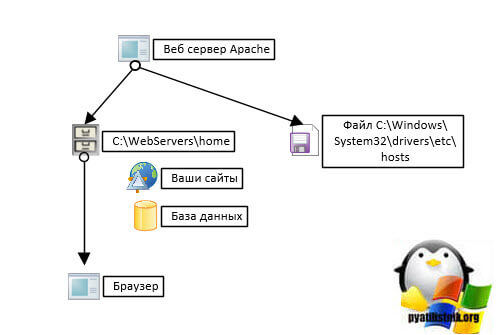
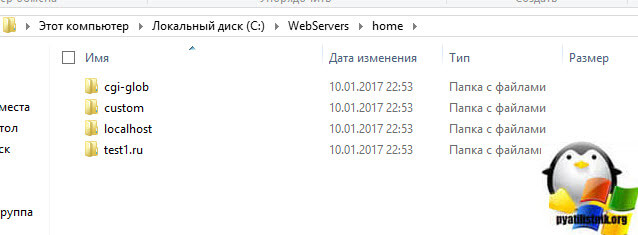
Если вы откроете этот адрес в браузере, то увидите вот такой ответ, означающий, что сайт работает и страница index.html открылась корректно.
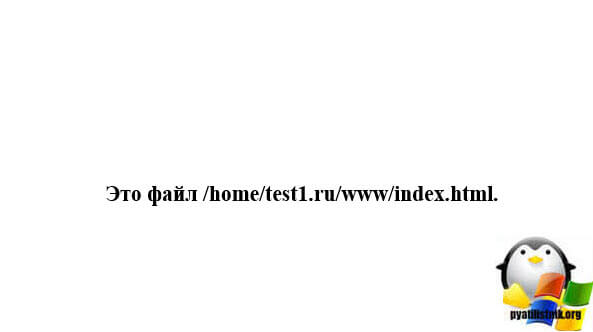

Сделано это специально, для того, чтобы открыв браузер и обратившись по данному адресу вы попали к себе, а не наружу. Файл hosts для операционной системы Windows является более приоритетным, чем DNS сервер.
Думаю общий принцип работы вам ясен, тем более в статье про установку денвера я все подробно рассказал. Давайте разбираться, что может быть, если не работает denwer.
Почему denwer не работает
Отвечая на вопрос почему denwer не работает, можно выделить вот такие причины:
- Не доступны порты
- Не получается отредактировать файл hosts
- Не работает Apache
Ниже я подробно расскажу, как решается каждая из этих проблем.
Порты Denwer
Для успешной работы денвера, нужно, чтобы порт 80, так как по умолчанию denwer использует его. Именно из-за него в denwer не работает apache, так как орт просто кем, то занят.
[info]Я вам подробно рассказывал как определять какие программы случают у вас порты на компьютере, это было в статье про утилиту netstat и утилиту TCPView[/info]
И так если у denwer не запускается apache, проверьте вот какие вещи. При установленном на компьютере Skype, отсутствие вот такой галки: Использовать порты 80 и 443 для дополнительных входящих соединений. Найти ее можно в пункте Инструменты > Настройки
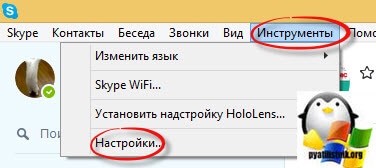
пункт Дополнительно > Соединение. Снимайте галку: Использовать порты 80 и 443 для дополнительных входящих соединений.
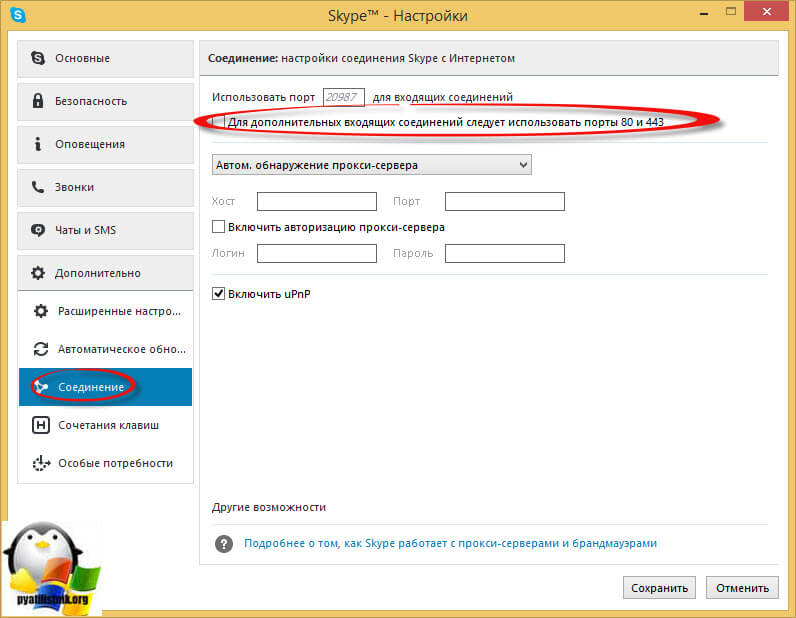
Кстати, даже после установки денвера, у вас откроется окно браузера в котором вам, так же апомнят про порты Denwer.

Если у вас после этого по прежнему не работает apache в Denwer, проверяем не занимает ли этот порт служба Internet Information Services (IIS). В диспетчере задач она может называться служба W3SVC (World Wide Web Publishing Service. IIS быстро находится с помощью TCPView. Если IIS вам не нужна то удалите ее, если нужна просто поменяйте в ней порт или выключите службу.
Удалить IIS можно в Панели управления > Программы и компоненты > Включение или отключение компонентов Windows, убедитесь, что не стоит галка Службы IIS.

Если у вас до сих пор не работает denwer, проверьте не блокирует ли его ваш антивирус. Так как в них есть встроенная функция firewall и убедитесь, что в брандмауэр открыт 80 порт. Открываем панель управления > Брандмауэр Windows.
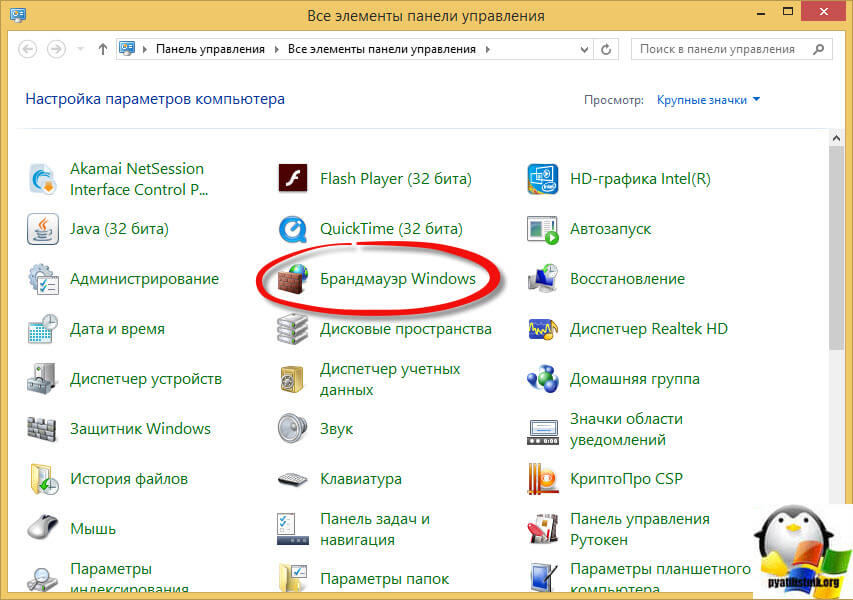
Далее дополнительные параметры.
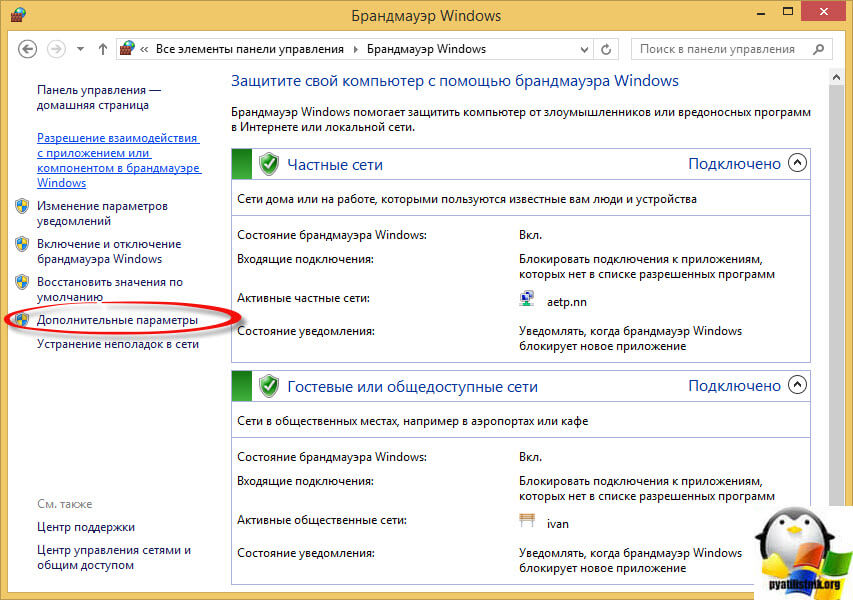
И в Правилах входящего трафика смотрим нет ли запрещающих правил, для 80 порта.
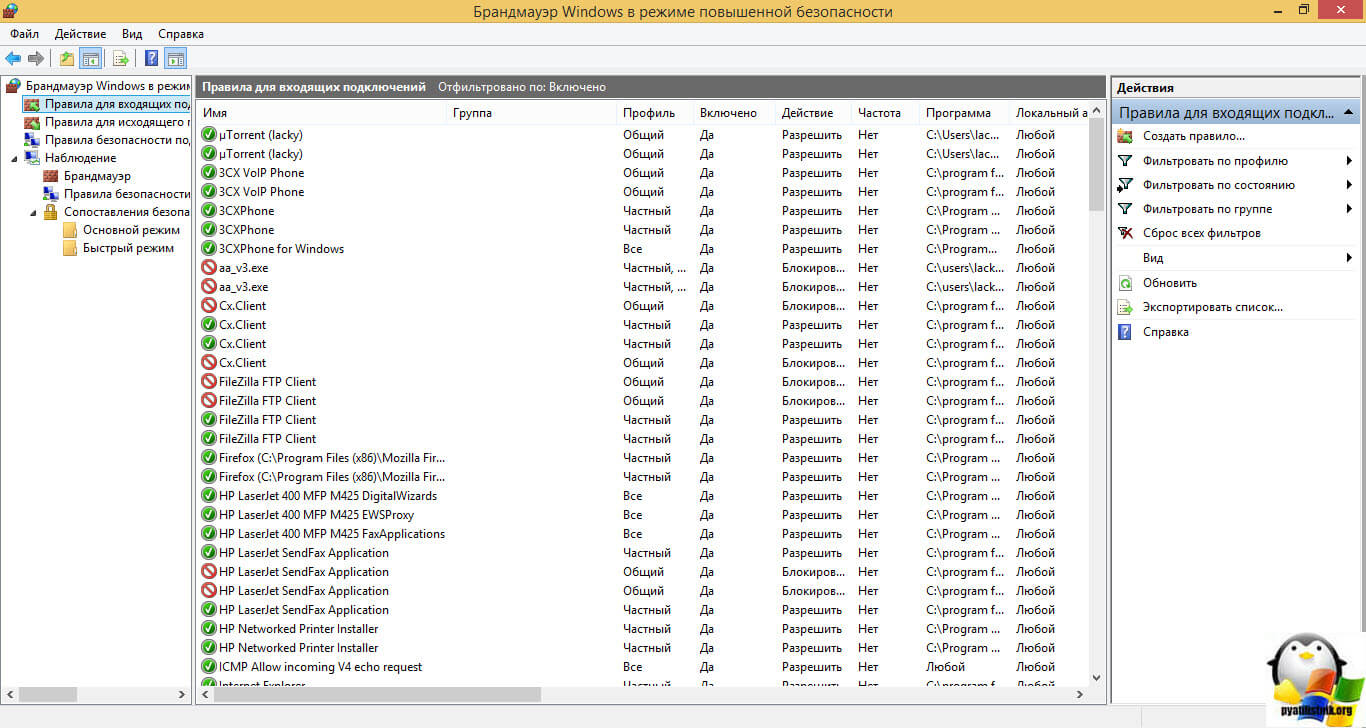
Думаю с вопросом, почему в denwer не запускается apache мы с вами разобрались, давайте рассматривать другие причины.
Denwer не работает localhost
Бывают случаи, когда денвер не может прописать в файле hosts локальную привязку, в следствии чего у вас в denwer не работает localhost, а это очень критично. Даже при установке вам должны вывести вот такое окно
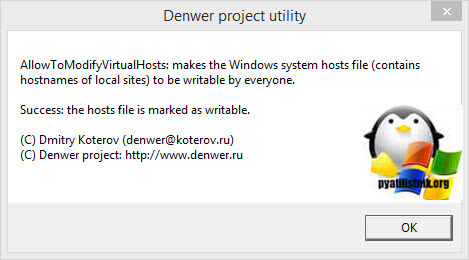
Тут ключевыми словами выступают Success: the hosts file is marked as writable. что успешно удалось отредактировать его. Во первых удостоверьтесь, что вы работаете с учетной записью, у которой есть административные права. Проверить это легко, нажмите WIN+R и введите в окне выполнить lusrmgr.msc.
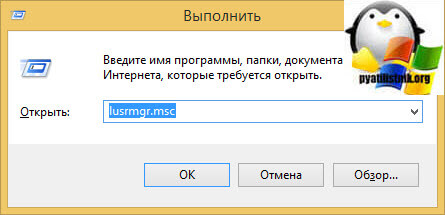
Откройте группы и найдите в списке Администраторы, щелкните по ней двойным кликом и удостоверьтесь, что ваша учетная запись тут присутствует.
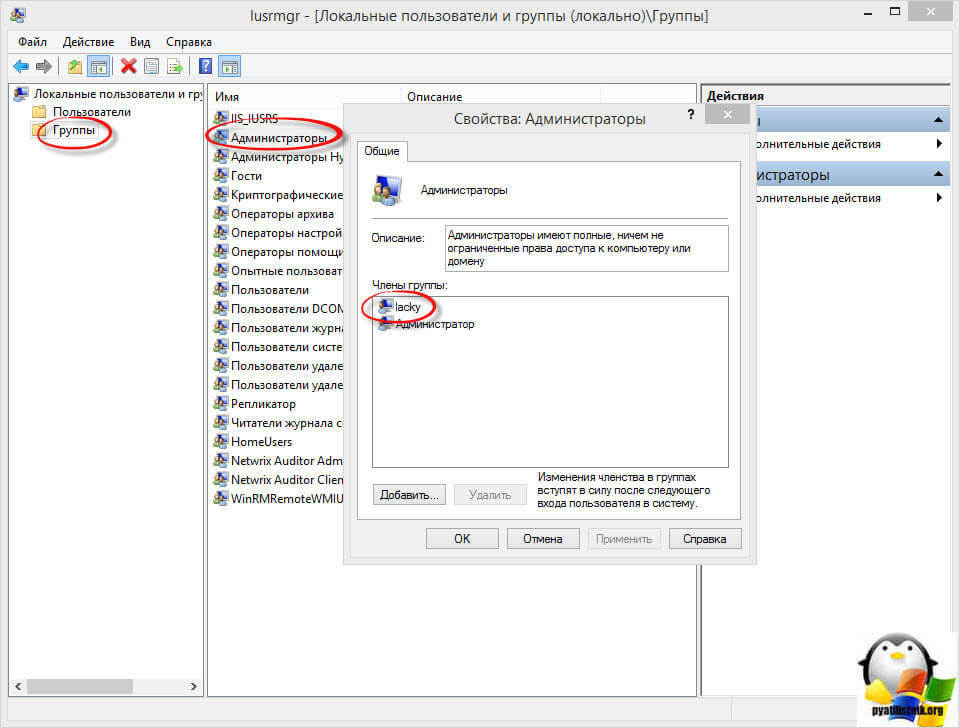
Если вы администратор, то еще может препятствовать работе denwer, UAC (контроль учетных записей), в этом случае я вам советую скопировать файл hosts себе на рабочий стол из C:\Windows\System32\drivers\etc, отредактировать, а потом заменить им старый файл с заменой.
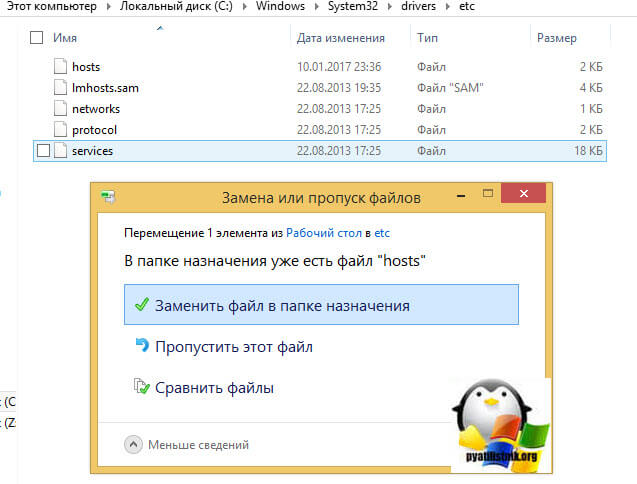
Если вылезет окно, что нет доступа к целевой папке, то жмем продолжить.
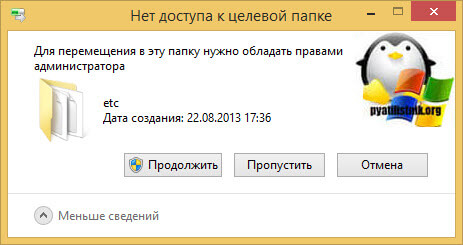
процесс system висит на 80 порту PID 4
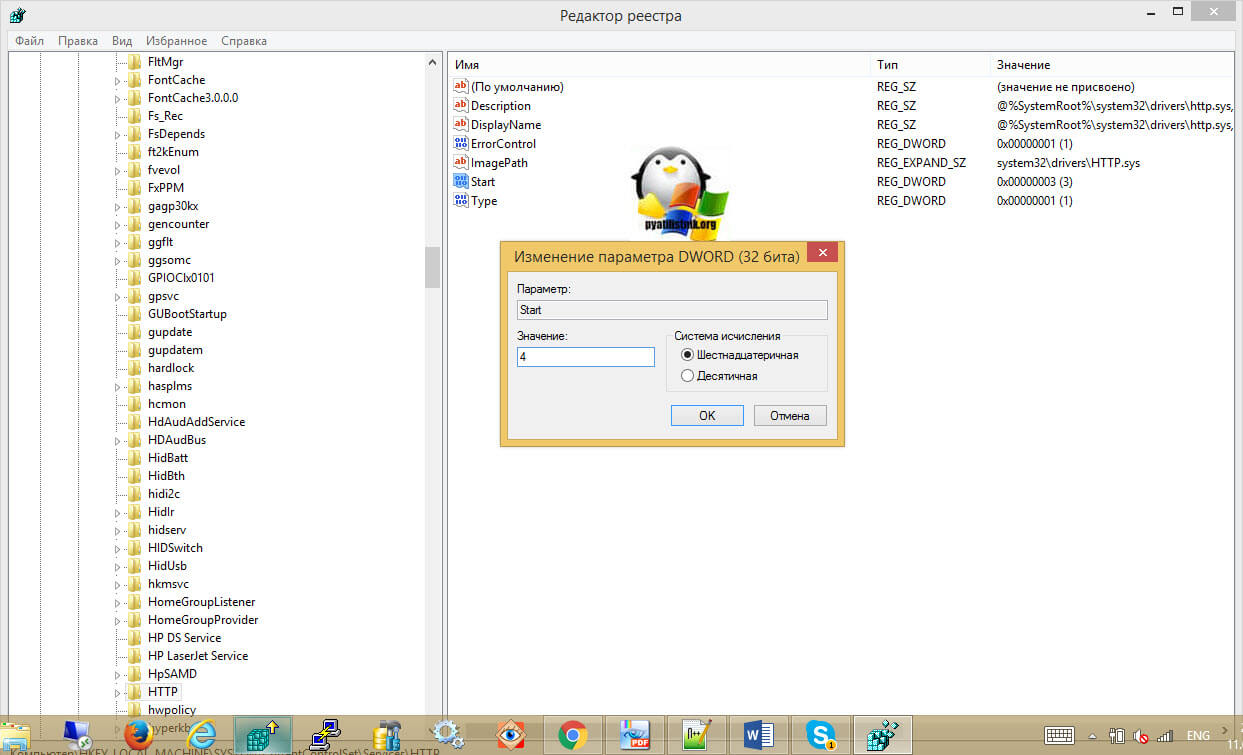
Надеюсь вам помогли мои методы, решения проблемы, когда не работает denwer в Windows.

Описание
Denwer — это набор дистрибутивов (таких, как php, Apache, MySQL и прочих), используемых для разработки web-сайтов локально (на ПК под управлением Windows), даже если ПК без выхода в Интернет, иными словами это локальный web сервер.
- можно установить на флешку и затем запускать с любых пк;
- можно работать параллельно с несколькими проектами.
Так же я нашел в сети не официальные обновления:
Установка DENVERa
Инструкция для базового инсталлятора с официального сайта.
Запустите скачанный дистрибутив Денвера. Инсталлятор спросит вас:
Выбираем Да. Далее происходит распаковка файлов, после чего Вы увидите следующее окно:
А в месте с этим окном обычно откроется браузер internet explorer его надо закрыть (также бывает, что вылетает ошибка типа:
не пугайтесь, просто нажмите «ОК», затем нажмите «Enter».
Там вписываете число «2» (или 1, если желаете чтобы виртуальный диск создавался при загрузки ОС) и жмете «Enter».
Далее установщик спросит Вас о создании ярлыков для запуска DENVERа на Рабочем столе. Вписываем «y», и нажимаем «Enter». Далее установщик закроется, и должно открыться окно браузера с заголовком «Денвер успешно установлен» (или вылетит опять окошко с ошибкой).
Можете закрыть его.
На этом установка Денвера закончена.
Запускаем и проверяем работу denwer
После успешной установки на рабочем столе должно появиться 3 новых ярлыка:
Запускаем Denwer, нажав на ярлык «Start Denwer» (Передварительно рекомендую ВЫКЛЮЧИТЬ Skype и брандмауэр (если конечно они установлены). В трее должно появиться 2 значка — пёрышко и конверт со шляпкой:
Если они там появились, то можно приступить к проверке работоспособности Денвера.
Для этого в адресной строке браузера (Google chrome, Opera, IE, и т.д.) вписываем адрес: localhost, в результате должна выйти следующая страница:
Прокрутите её вниз до следующей таблицы:
И щёлкаем по очереди на все ссылки находящиеся в левой колонке.
У Вас должны выходить следующие окошки:
1-я ссылка (верхняя) обычно пишет что сертификат ssl не действителен или сразу выдаёт следующее
2: 3:
4:
5:

6:

7:

8:

9-я:
Если у Вас выходят такие же страницы, значит у Вас все работает отлично.
А если и он не работает читайте дальше!
DENVER не работает. Устранение неполадок.
Примечание! Если вы параллельно пользуетесь Skype, тогда зайдите в его настройки: Инструменты -> Настройки –>Соединение -> Использовать порты 80 и 443 и снимите от туда галочку, после чего перезапустите все.
Не загружается тестовая страница Денвера: localhost/denwer/.
Проверьте Отключен ли прокси-сервер в настройках браузера IE.
Запускаете Internet Explorer, заходите в сервис – > свойства обозревателя



Пропадает Перышко.
Скачайте и установите программу Port Explorer
Запустите её и перейдите на вкладку ALL
Там вы увидите какие процессы у вас есть и какие порты они занимают.
Отсортируйте список во вкладке Local Port
Затем найдите процессы, которые занимают 80тый порт и завершите их. (поможет до следующей перезагрузки системы)

После этого делаем рестарт денвера и работаем!
Если и это не помогло, попробуйте ещё отключить ваш брандмауэр (фаервол) или антивирус!
Ну а если всё вышеперечисленное не помогает, тогда попробуйте написать разработчиками Денвера .
Читайте также:


